怎样更换苹果手机的id账号,在现代社会苹果手机已经成为了人们生活中不可或缺的一部分,随着时间的推移,我们可能会需要更换手机的ID账号,或者更改已有的ID账号。如何更换苹果手机的ID账号?苹果手机如何更改已有ID账号?这些问题对于许多苹果手机用户来说可能会让人头疼。不过幸运的是苹果公司为我们提供了一系列简单易行的操作步骤,让我们能够轻松地更换或更改手机的ID账号。接下来我们将详细介绍这些步骤,帮助大家解决这一问题。
苹果手机如何更改已有ID账号
步骤如下:
1.想要更换手机ID账号,你就得去手机设置里面。找到iCloud选项,在里面注销原有的账号,然后再重新登录新的账号;首先就是在你手机上面,找到设置的选项;
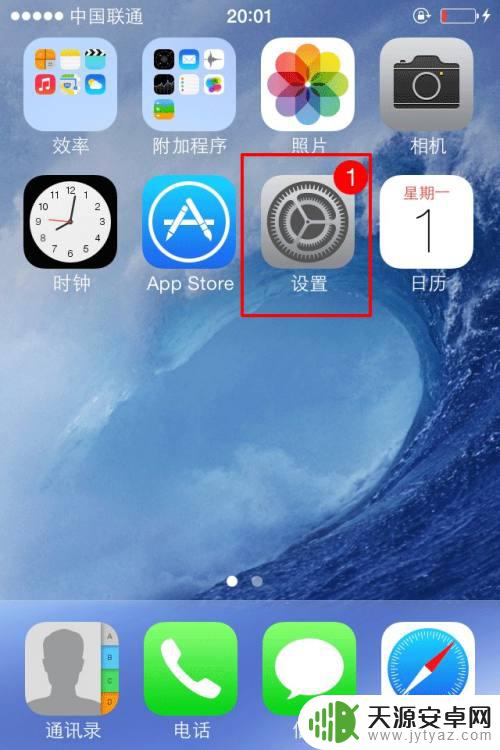
2.点击进入设置之后,在设置里面找到iCloud;可能由于不同的系统版本,可能界面有所以不一样,所以要注意一下;
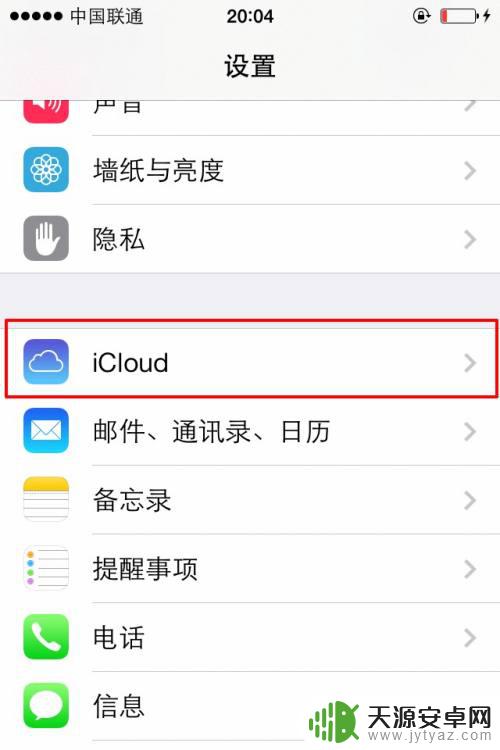
3.点击进入iCloud之后,你会看到你现在登陆的ID账号。还有就是同步信息的选项,那都不是主要的;
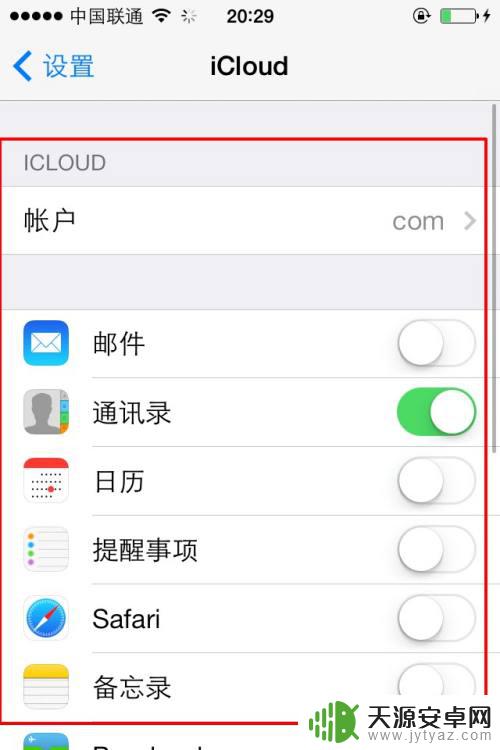
4.如果想要更换新的ID账号,首要你的就是要清除注销现有的登陆账号。也就是在iCloud界面最下面,点击删除账户。
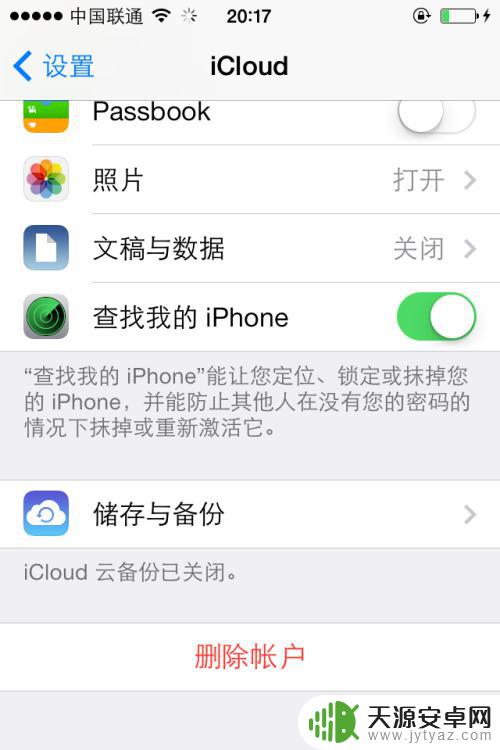
5.点击删除账户之后;之后会出来确认界面是否删除,有两个不同的确认删除界面,都是删除且不保留的删除;
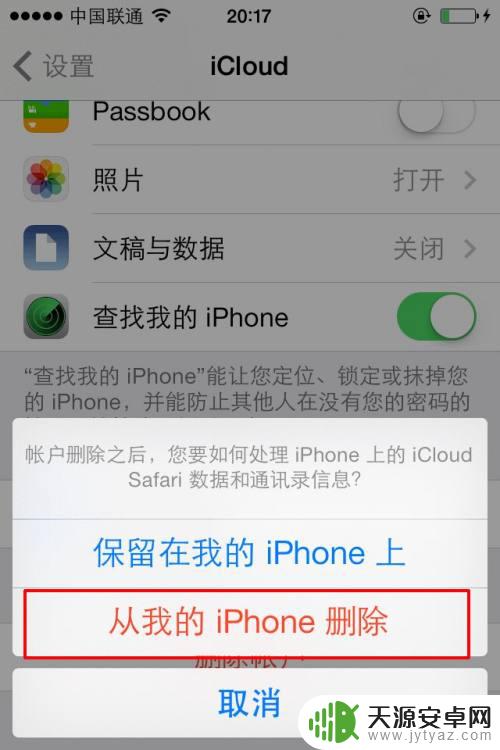
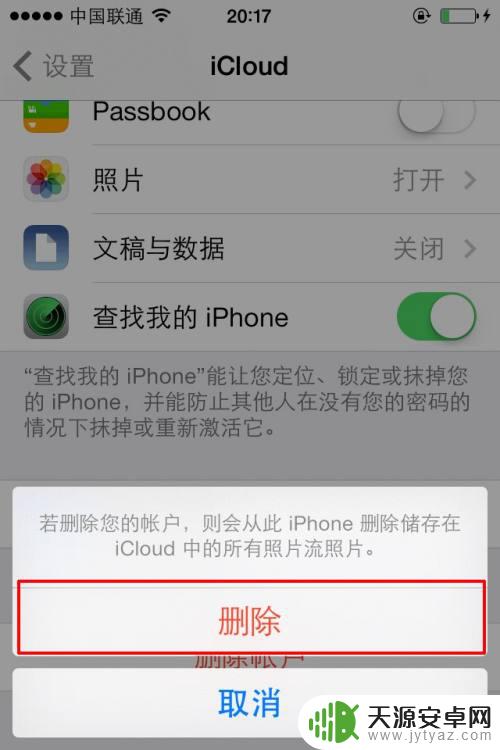
6.删除完毕之后,就需要从新进入iCloud界面里面登陆新的ID账号;然后填写你的ID账号跟密码确认登陆就完成了。
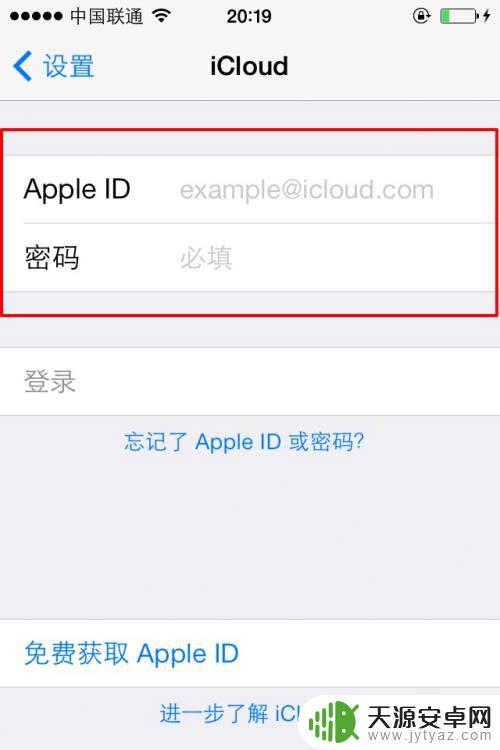
以上是更换苹果手机ID账户的全部内容,需要的用户可以根据本文提供的步骤进行操作,希望对大家有所帮助。









